So legen Sie Großhandelspreise in WooCommerce fest
Veröffentlicht: 2022-11-14Wenn Sie einen B2B-WooCommerce-Shop betreiben, sollte eine Ihrer obersten Prioritäten die Festlegung von Großhandelspreisen sein.
Sie können mit Großhandelskunden in Kontakt treten und ihre Aufmerksamkeit durch Wiederholungsgeschäfte aufrechterhalten, wenn Sie Großhandelspreise anbieten. Sie geben Kunden einen Rabatt auf ihre Einkäufe, da sie große Mengen kaufen.
Haben Sie darüber nachgedacht, Großhandelspreise in WooCommerce für Ihre Großbestellungen und Großhandelskunden zu implementieren?
Durch das Angebot von Großhandelspreisen wird Ihr Online-Shop für Händler attraktiver, die große Bestellungen aufgeben müssen, was den durchschnittlichen Bestellwert erheblich erhöhen kann. WooCommerce beschränkt Sie jedoch standardmäßig auf Standardpreise für Produkte.
Hier führen wir Sie durch die Schritte zum Erstellen von Großhandelspreisen in WooCommerce für diejenigen, die große Einkäufe bei WholesaleX tätigen möchten.
Gängige Ansätze zur Einbeziehung von Großhandelspreisen in den WooCommerce Store
Hier besprechen wir die Details verschiedener Ansätze zur Aufnahme von Großhandelspreisen auf Ihrer Website. Die Kenntnis der verfügbaren Optionen kann Ihnen helfen, die Methode zu finden, die für Ihre Situation am besten geeignet ist.
Sie können Großhandelspreise auf fünf verschiedene Arten einbeziehen.
Welche sind:
- Rollenbasierte Preise für WooCommerce-Benutzer
- Gestaffelte WooCommerce-Preise
- Produktspezifische Großhandelspreise
- WooCommerce-Kategorierabatt
- Globaler Großhandelsrabatt
Rollenbasierte Preise für WooCommerce-Benutzer
Benutzerrollen können verwendet werden, um Großhandelspreise zu erstellen. Sie können die Rollen angeben und dann den Preis in Abhängigkeit von diesen Rollen bestimmen. Das heißt, wenn sich ein Großhandelskunde anmeldet, hängen die Preise, die er sieht, von seiner zugewiesenen Rolle ab.
Gestaffelte WooCommerce-Preise
Mit gestaffelten Preisen können Sie für jedes Produkt unterschiedliche Preise festlegen. Sie können höhere Rabatte anbieten, wenn der Kunde mehr Produktmengen kauft. Sie können die Preise und die Reichweite für jede Stufe auswählen.
Produktspezifische Großhandelspreise
Großhandelspreise können bei Bedarf für bestimmte Produkte festgelegt werden. Die Preisgestaltung gibt Ihnen die vollständige Kontrolle über die Artikel in Ihrem B2B-WooCommerce-Shop, da Sie jedes Produkt so anpassen können, wie Sie es für richtig halten. In diesem Fall wird der Rabatt jedoch nicht automatisch hinzugefügt; sie muss für jedes Produkt manuell eingestellt werden. Und es braucht Zeit; Daher funktioniert es möglicherweise nur für kleine Online-Shops.
WooCommerce-Kategorierabatt
Mit dieser Strategie können Sie die Preise in Ihrem B2B-WooCommerce-Shop nach Produktkategorie anpassen. Dies bedeutet, dass der Benutzer Rabatte basierend auf der von ihm ausgewählten Produktkategorie erhält. Sobald eine Kategorie ausgewählt und die Preise festgelegt sind, können Großhandelsrabatte auf Artikel angewendet werden, die in dieser Kategorie gekauft wurden.
Globaler Großhandelsrabatt
Der globale Großhandelsrabatt ist eine weitere Option, die in vielen B2B-WooCommerce-Geschäften verfügbar ist. Mit dieser Methode können Sie auf fast alles einen Rabatt erhalten. Es hilft, jeder Großhandelsbestellung einen Großhandelsrabatt hinzuzufügen. Es muss lediglich die Rolle erstellt und der zugehörige Rabattprozentsatz hinzugefügt werden. Daher wird beim nächsten Einkauf der B2B-Rolle nach der Anmeldung ein Großhandelsrabatt gewährt.
Wie legt man Großhandelspreise in Woocommerce fest?
Nachdem wir nun die Ansätze zum Festlegen von Großhandelspreisen kennen, wollen wir weitermachen und diskutieren, wie Großhandelspreise in wooCommerce festgelegt werden. Also, lasst uns keine Zeit verschwenden und weitermachen.
Auf dem Produktetikett
1. Gehen Sie zu WordPress Dashboard→Produkte→Alle Produkte.

2. Wählen Sie ein Produkt aus und klicken Sie auf Bearbeiten. Geben Sie im WholesaleX B2B Special den Grundpreis ein. Klicken Sie dann auf Aktualisieren.
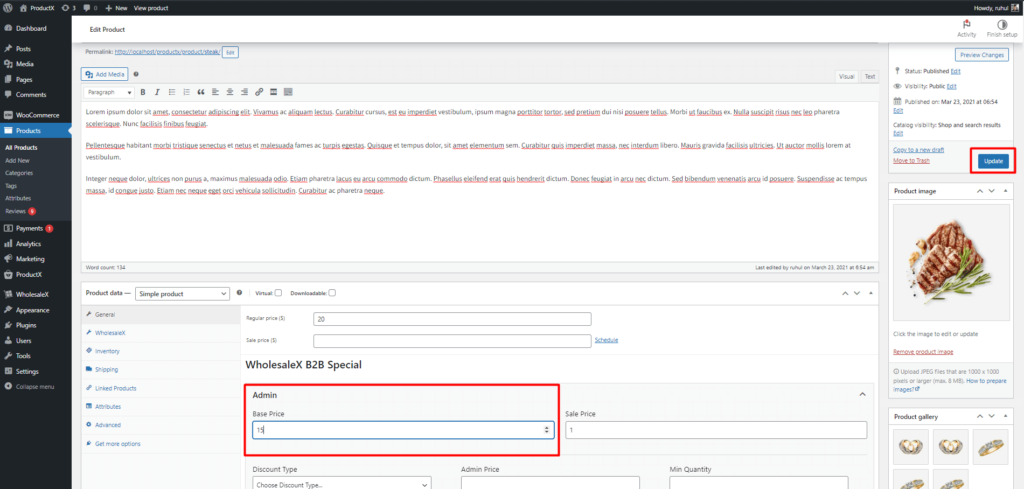
Und Sie haben den Großhandelspreis auf dem Produktetikett eingestellt.
Globale Einstellung
Laden Sie WholesaleX herunter
Laden Sie zunächst WholesaleX herunter und installieren Sie es. Hier ist eine vollständige Anleitung zur Installation von WholesaleX.
1. Gehen Sie zum WordPress-Dashboard.

2. Gehen Sie dann zu WholesaleX → Dynamische Regeln.
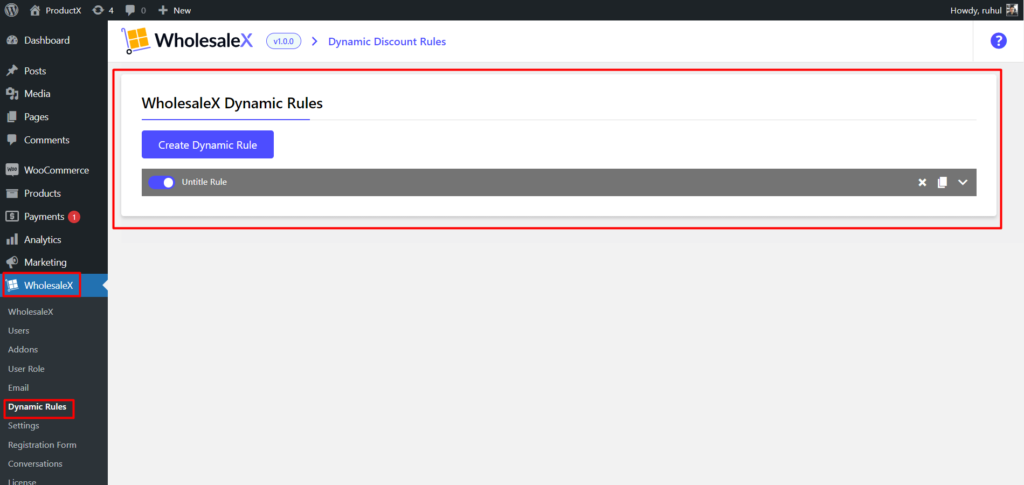
3. Klicken Sie auf „Dynamische Regel erstellen“. Klicken Sie darauf, um es zu erweitern. Und nennen Sie Ihren Regeltitel.
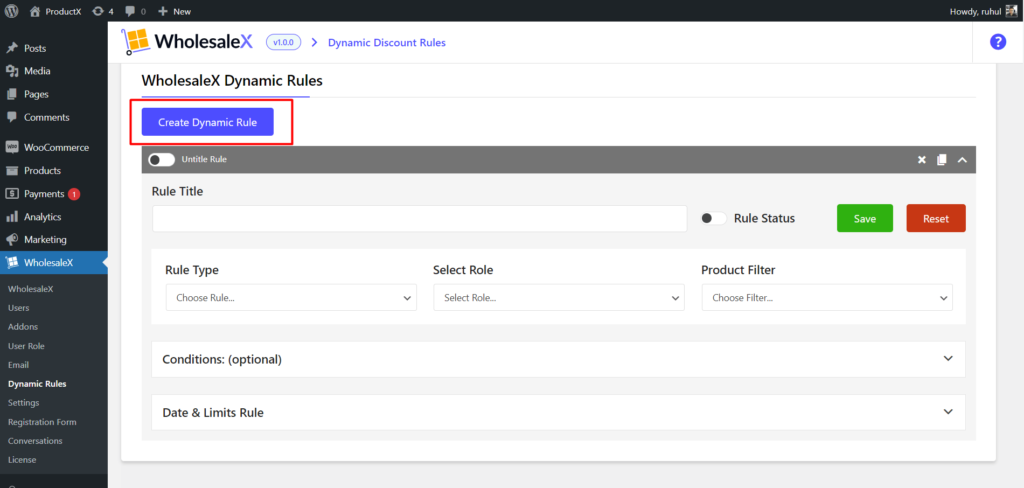
4. Wählen Sie als Regeltyp Produktrabatt aus.
Wählen Sie unter Benutzer/Rolle auswählen (je nach Bedarf) eine beliebige aus: Alle Benutzer / Alle Rollen / Bestimmte Benutzer / Bestimmte Rollen.
Wählen Sie Ihre bevorzugte Option aus dem Dropdown-Menü des Produktfilters.
Wählen Sie Ihren Rabatttyp aus der Dropdown-Liste. Wählen Sie Prozentsatz oder Betrag aus. Geben Sie dann den Rabattbetrag ein.
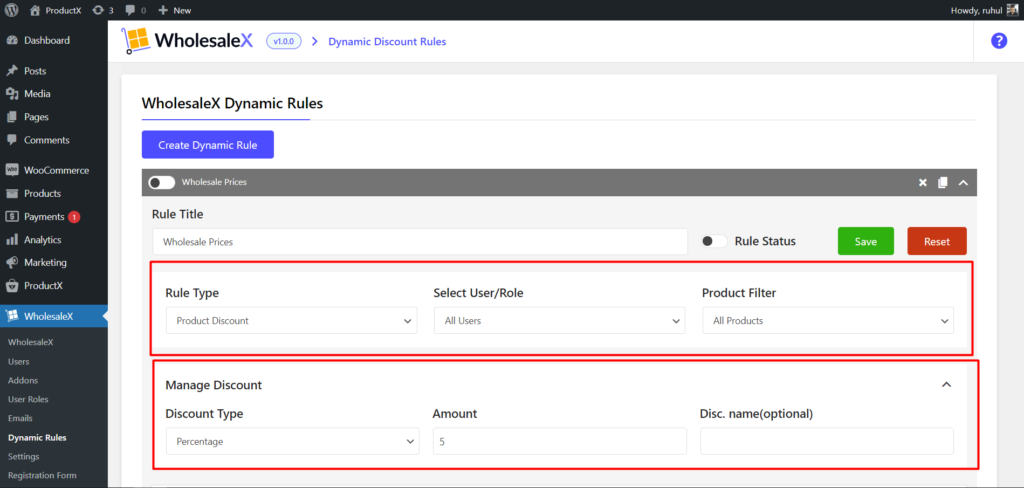
5. Klicken Sie nun auf Speichern und aktivieren Sie die Umschaltleiste, um den Rabatt zu aktivieren.
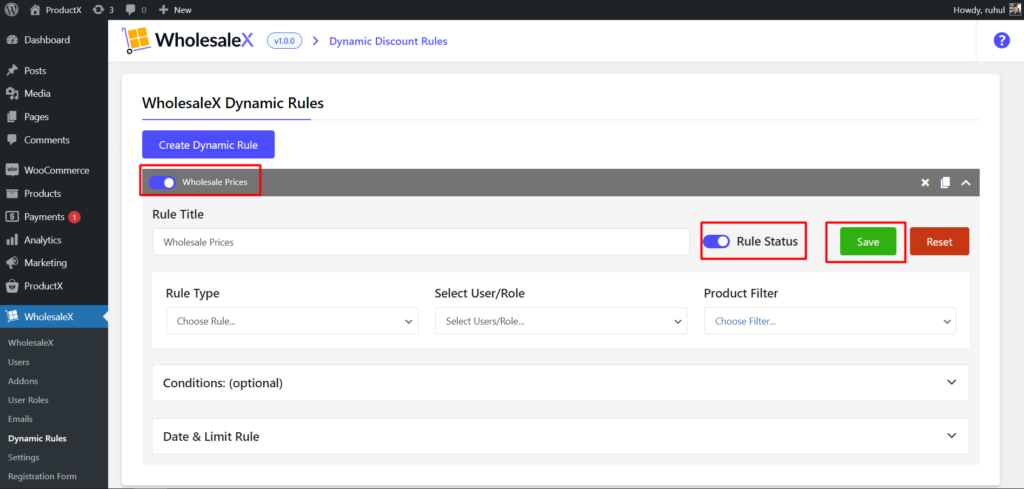
Und Sie sind fertig mit der Einrichtung von Großhandelspreisen.
Fazit
Schließlich haben wir unseren Leitfaden zum Festlegen von Großhandelspreisen in WooCommerce fertiggestellt. Wir haben auch fünf Ansätze behandelt, mit denen Sie die Preisgestaltung nach Benutzerrollen, Stufen, Kategorien sowie globalen und spezifischen Produkten feinabstimmen können. Wir hoffen, dass Sie diesen Artikel hilfreich fanden, um zu verstehen, wie Sie B2B-WooCommerce-Großhandelspreise festlegen.
Die besten Wünsche für Ihre zukünftigen Bemühungen.

Sie können sich WordPress-Video-Tutorials auf unserem YouTube-Kanal ansehen. Finden Sie uns auch auf Facebook und Twitter für regelmäßige Updates!
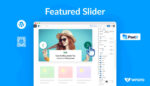
So fügen Sie einen Featured Slider auf der WordPress-Startseite hinzu

WordPress Full Site Editing mit dem Twenty Twenty-two Theme
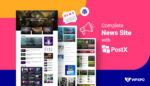
Bestes WordPress-News-Plugin zum Erstellen einer kompletten Website
![Wie erstelle ich einen WordPress-Postlistenstil? [Demo-Leitfaden] 12 WordPress_Post_List_Style](/uploads/article/44142/GzVQiqxD1aeFBvlf.jpg)
Wie erstelle ich einen WordPress-Postlistenstil? [Demo-Leitfaden]
